हम अपने घर के हर हिस्से में अपने घर के इंटरनेट कनेक्शन को तेज और विश्वसनीय होना पसंद करते हैं। हालांकि, कभी -कभी हमारे वाईफाई राउटर कैंट का प्रबंधन करते हैं और यह वह जगह है जहां Linksys RE6500 एक्सटेंडर जगह में आता है। यह आम तौर पर अपना काम बहुत अच्छी तरह से करता है लेकिन, कुछ स्थितियों में, उपयोगकर्ता कुछ समस्याओं का अनुभव कर सकते हैं। जब ऐसा होता है, तो एक्सटेंडर हमें नारंगी ब्लिंकिंग लाइट के रूप में एक दृश्य संकेत देगा।
इस लेख में, हम यह बताने जा रहे हैं कि आपके लिंक पर ऑरेंज ब्लिंकिंग लाइट क्या है RE6500 एक्सटेंडर का मतलब है और इसे कैसे ठीक किया जाए। अब आपको बस इतना करना है कि प्रत्येक खंड में प्रस्तुत चरणों को ध्यान से पढ़ें और उनका पालन करें।
तो, चलो शुरू करते हैं!

मेरे लिंकिस RE6500 ब्लिंकिंग ऑरेंज लाइट क्यों है?
आम तौर पर जब हमारे Linksys RE6500 एक्सटेंडर का उपयोग करने के लिए तैयार होता है, तो एलईडी पावर लाइट ठोस सफेद होगी। हालांकि, यदि आप इस हल्के पलक झपकते नारंगी या एम्बर को देखते हैं, जैसा कि कुछ लोग कहना पसंद करते हैं, तो यह एक संकेत है कि एक्सटेंडर कैंट प्राथमिक राउटर से कनेक्शन स्थापित करता है या इसके साथ एक और समस्या है।
कैसे लिंक को ठीक करने के लिए RE6500 ब्लिंकिंग नारंगी प्रकाश?
इस मुद्दे को ठीक करना मुश्किल नहीं होना चाहिए। बस अगले कुछ समाधानों का पालन करें कदम से कदम और हमें यकीन है कि आप इसे कुछ ही समय में तय कर लेंगे।
एक्सटेंडर को फिर से शुरू करें
इसकी दक्षता और सादगी के आधार पर सबसे अधिक अनुशंसित समाधानों में से एक एक्सटेंडर को फिर से शुरू करना है। ज्यादातर मामलों में, यह एक्सटेंडर्स मेमोरी को साफ करने और किसी भी त्रुटि को साफ करने के लिए पर्याप्त है। ऐसा करने के लिए आपको केवल पावर स्रोत से एक्सटेंडर को डिस्कनेक्ट करने की आवश्यकता है और फिर कुछ मिनटों के बाद इसे फिर से कनेक्ट करें। ऐसा करने के बाद, एक्सटेंडर को अपने प्राथमिक नेटवर्क से जोड़ने का प्रयास करें।
जांचें कि क्या नारंगी ब्लिंकिंग लाइट अभी भी मौजूद है। यदि यह है, तो कृपया निम्नलिखित समाधान का प्रयास करें।
इसे करीब से ले जाएं
जांचें कि क्या मुख्य राउटर और एक्सटेंडर के बीच की दूरी समस्या पैदा कर रही है । आप एक्सटेंडर को करीब से स्थानांतरित कर सकते हैं और देख सकते हैं कि क्या नारंगी प्रकाश झपकी लेना बंद कर देगा। यदि यह इस तरह से व्यवहार करना जारी रखता है, तो अगले चरण को छोड़ दें।
फर्मवेयर को अपग्रेड करें
फर्मवेयर एक ऐसी चीज है जिस पर हम अक्सर ध्यान देना भूल जाते हैं, लेकिन यह सुनिश्चित करना वास्तव में महत्वपूर्ण है कि नवीनतम संस्करण को हर समय स्थापित किया जाए। न केवल यह आपके नेटवर्क को नवीनतम खतरों से बचाता है, बल्कि यह अक्सर ज्ञात बग और बेहतर प्रदर्शन को ठीक करता है।
अप्रचलित फर्मवेयर होने से आपके Linksys RE6500 पर ऑरेंज ब्लिंकिंग लाइट के परिणामस्वरूप समस्याएं हो सकती हैं। इसलिए, यह जांचने की सिफारिश की जाती है कि क्या आप नवीनतम फर्मवेयर संस्करण का उपयोग कर रहे हैं। यदि आप देखते हैं कि यह पुराना है, तो इसे अपग्रेड करें। यदि इसकी अप-टू-डेट, अगले समाधान पर जाएं।
तो, यहां बताया गया है कि अपने Linksys RE6500 एक्सटेंडर पर फर्मवेयर संस्करण की जांच कैसे करें।
महत्वपूर्ण: Linksys आधिकारिक समर्थन साइट से अपने एक्सटेंडर के लिए नवीनतम फर्मवेयर संस्करण डाउनलोड करें। अपने डेस्कटॉप पर या किसी विशिष्ट फ़ोल्डर में फर्मवेयर को सहेजें। फर्मवेयर फ़ाइल में एक .bin एक्सटेंशन होना चाहिए।
1. एक ईथरनेट केबल का उपयोग करके अपने लैपटॉप या डेस्कटॉप पीसी से सीधे Linksys RE6500 एक्सटेंडर कनेक्ट करें। इस प्रक्रिया के दौरान एक्सटेंडर को राउटर से जोड़ा जाना चाहिए।
2. अपने कंप्यूटर पर एक वेब ब्राउज़र लॉन्च करें और URL बार में 192.168.1.1 दर्ज करें। आप URL बार में http://extender.linksys.com भी दर्ज कर सकते हैं यदि एक्सटेंडर को पहले कॉन्फ़िगर किया गया है। कीबोर्ड पर Enter दबाएँ।
3. आपको अब एक उपयोगकर्ता नाम और एक पासवर्ड दर्ज करने के लिए कहा जाएगा। डिफ़ॉल्ट Linksys RE6500 उपयोगकर्ता नाम और पासवर्ड दोनों व्यवस्थापक हैं। इन लॉगिन विवरण को संबंधित फ़ील्ड में दर्ज करें और लॉगिन दबाएं। यदि सब कुछ सही था, तो आपको एक्सटेंडर सेटिंग्स पेज यानी वेब-आधारित इंटरफ़ेस देखना चाहिए।
4. अब बाएं हाथ के मेनू में, प्रशासन अनुभाग पर जाएं और फर्मवेयर अपग्रेड पर क्लिक करें।
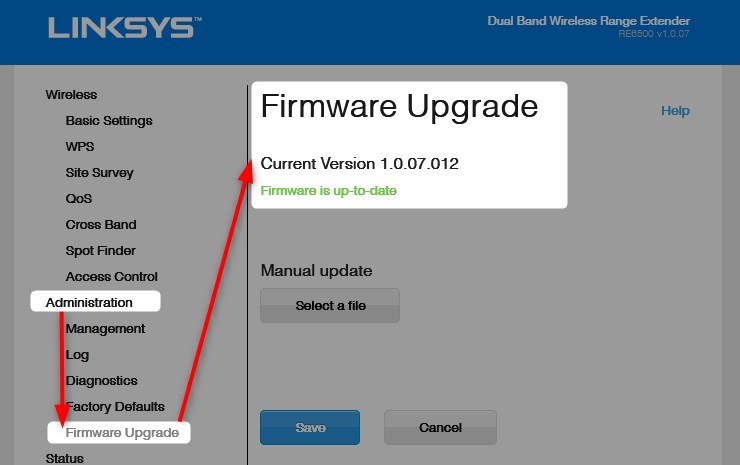
5. स्वचालित फर्मवेयर संस्करण की जाँच शुरू हो जाएगी और आपको सूचित किया जाएगा कि क्या आपके पास पहले से ही नवीनतम संस्करण स्थापित है।
6. यदि आप फ़र्मवेयर अपग्रेड ई के साथ जारी रखना चाहते हैं, तो मैनुअल अपडेट सेक्शन में एक फ़ाइल का चयन करें ।
7. एक नई खिड़की खुल जाएगी। डेस्कटॉप या उस फ़ोल्डर पर नेविगेट करें जहां आपने फर्मवेयर फ़ाइल को सहेजा है। उस पर क्लिक करें (.bin एक्सटेंशन के साथ फ़ाइल) और ओपन पर क्लिक करें।
8. अब स्टार्ट अपग्रेड बटन पर क्लिक करें।
9. आप प्रगति बार को यह बताते हुए देखेंगे कि फर्मवेयर अपग्रेड को पूरा करने के लिए कितना छोड़ दिया गया है। इस प्रक्रिया के पूरा होने तक प्रतीक्षा करें, अन्य टैब न खोलें, और किसी भी तरह से फर्मवेयर अपग्रेड को बाधित न करें।
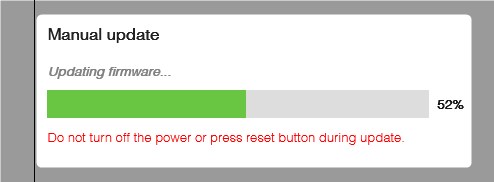
10. आपका Linksys RE6500 Extender नवीनतम संस्करण में अपग्रेड करेगा।
जब आप इस चरण को पूरा करते हैं, तो जांचें कि क्या नारंगी प्रकाश अभी भी झपकी ले रहा है । यदि यह है, तो अगला समाधान आज़माएं।
फैक्टरी रीसेट द एक्सटेंडर
ज्यादातर मामलों में, हम इस कदम को अंतिम समाधान के रूप में सुझाते हैं क्योंकि यह सभी कस्टम सेटिंग्स को हटाता है और आपको डिवाइस को फिर से सेट करना होगा। हालाँकि, आप वर्तमान एक्सटेंडर कॉन्फ़िगरेशन का बैकअप भी बना सकते हैं और फैक्ट्री रीसेट के बाद इसे पुनर्स्थापित कर सकते हैं।
आप इसे एक्सटेंडर्स वेब-आधारित इंटरफ़ेस में लॉग इन करके कर सकते हैं जैसा कि पिछले अनुभाग में चरण 1,2 और 3 में वर्णित है। लेकिन अब आपको प्रशासन अनुभाग पर जाने और बाईं ओर मेनू में प्रबंधन पर क्लिक करने की आवश्यकता है। बैकअप कॉन्फ़िगरेशन बटन पर क्लिक करें और आपको बैकअप फ़ाइल को बचाने के लिए पेश किया जाएगा। आप पुनर्स्थापना कॉन्फ़िगरेशन बटन पर क्लिक करके बाद में सेटिंग्स को पुनर्स्थापित कर सकते हैं।
अब देखते हैं कि कैसे अपने Linksys RE6500 एक्सटेंडर को फ़ैक्टरी डिफॉल्ट्स में रीसेट करें।
1. जांचें कि क्या एक्सटेंडर चालू है।
2. एक्सटेंडर पर रीसेट बटन खोजें और दबाएं और इसे 8 सेकंड के लिए दबाए रखें।
3. फैक्ट्री रीसेटिंग को पूरा करने के लिए, आपको डिवाइस को पुनरारंभ करने की आवश्यकता होगी लेकिन इसे अपने दम पर रिबूट करना होगा।
इस कदम के बाद जांचें कि क्या नारंगी प्रकाश अभी भी है और फिर से एक्सटेंडर सेट करें।
अंतिम शब्द
अब आप जानते हैं कि Linksys RE6500 ऑरेंज ब्लिंकिंग लाइट का मतलब क्या है और इसे कैसे ठीक किया जाए। हम आशा करते हैं कि यहां प्रस्तुत किए गए समाधानों ने आपको इस समस्या को सफलतापूर्वक ठीक करने में मदद की है। हालांकि अच्छी बात यह है कि यदि आप अपने एक्सटेंडर के साथ कुछ समान मुद्दों का अनुभव करते हैं, तो आप इन समान समाधानों को लागू करने का प्रयास कर सकते हैं। यह काफी संभव है कि वे फिर से आपकी मदद करेंगे।
